1.Introduzione Bilancio Enti del Terzo Settore ETS
2.Combinazione saldi – utilizzo per le varie tipologie di regimi contabili
2.1 Regime competenza, bilancio competenza (41 e 51)
2.2 Regime competenza, bilancio cassa (42 e 52)
2.3 Regime cassa, bilancio competenza (43, 53 e 98)
2.4 Regime cassa, bilancio cassa (44, 54 e 99)
2.5 NEW Riepilogo casistiche e casi particolari
3. Scelta della modalità di caricamento ETS
3.1 Caricamento di tipo analitico
3.1.1 SPCE - Stato Patrimoniale e Conto Economico
3.1.2 Bilancio ETS analitico
3.1.2.1 Quadratura del bilancio e produzione prima nota
3.1.2.2 Eliminazione della prima nota
3.1.2.3 Blocco delle colonne anno e anno-1
3.1.2.4 Cambio schema
3.1.2.5 Inserimento clienti e fornitori
3.1.3 NEW Importazione da file excel
3.2 Caricamento a macrovoci
4.1 Quadratura in caso di Rendiconto per Cassa
4.2 Eliminazione dei saldi prodotti
4.3 Modifica schema ETS
5. Inserimento saldi a Macrovoci
5.1 Bilancio ETS a macrovoci
5.1.1 Riporto Macrovoci da anno precedente
5.1.2 Macrovoci con schema diverso da anno precedente
5.2 Importazione da un file xbrl
5.3 Pulisci
5.4 Generazione dei saldi ed integrazione con altre procedure
5.5 Annulla saldi generati
5.6 Blocco delle colonne anno e anno-1
5.7 Oneri e proventi figurativi
6. Pulsante indietro (annulla caricamento macrovoci)
7. NEW Convivenza caricamento analitico e macrovoce nello stesso esercizio
7.1 Premessa
7.2 Bilancio ETS -saldi analitici- primo caricamento
7.3 Bilancio ETS -saldi macrovoce - secondo caricamento
7.4 Bilancio Europeo -convivenza garantita
7.5 Convivenza e altre applicazioni - chi legge cosa
7.6 Contrapposto contabile in caso di piena convivenza
7.7 Casistiche risolvibili con la convivenza- Casi pratici dalle faq
8.1 Opzioni ETS - escludi comparazione anno precedente a regime
8.1.1 escludi comparazione anno precedente a regime
1.Introduzione Bilancio Enti del Terzo Settore ETS
L’inserimento dei saldi di bilancio serve per avere una situazione di partenza o per inserire dati alla data di fine esercizio per avere l’integrazione dei dati fiscali e di bilancio. Di seguito le possibilità che vengono offerte:
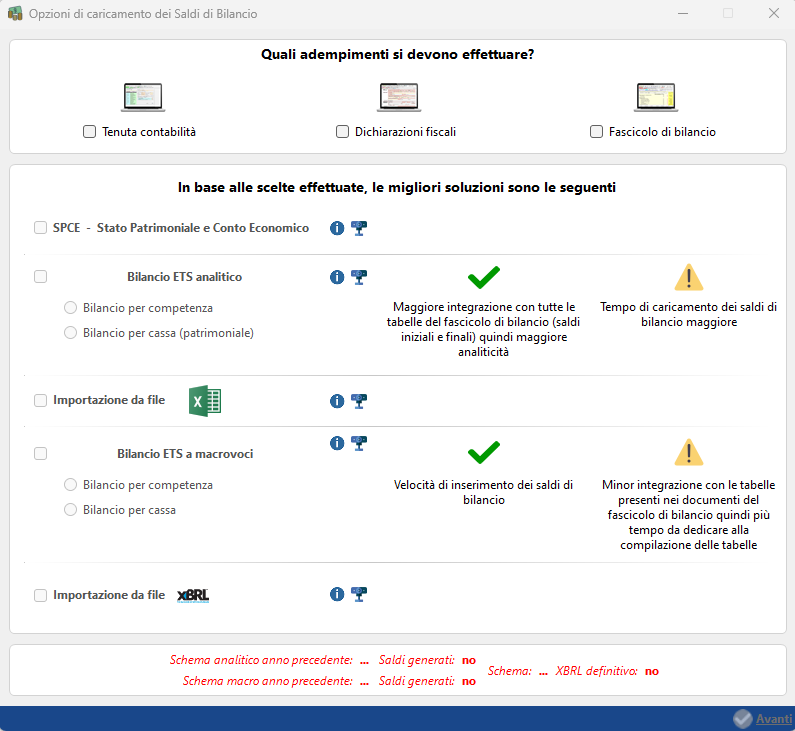
In generale nel software GB sono a disposizione dell’utente diverse modalità di caricamento dei saldi di bilancio che servono a rispondere a diverse esigenze. In sostanza possiamo dividerle in due gruppi:
-
Caricamento analitico, ovvero dove gli importi devono essere imputati, rispettando la natura del conto (es. Costi in Dare), al codice che servirà poi alla produzione della registrazione di prima nota: ad essi è assimilata l'importazione da Excel;
-
Caricamento a macrovoci di bilancio, ovvero dove gli importi sono imputati direttamente alla voce dello schema di Bilancio ETS: ad essa è assimilata l'importazione da XBRL.
Nel Bilancio ETS dal 2021, si inseriscono i saldi di bilancio in modalità a macrovoce ed imputazione manuale:
-
a beneficio solo del bilancio ETS: si garantisce un’integrazione solo per tale applicazione (non per la contabilità, non per i dichiarativi);
-
con disabilitazione della modalità analitica,
-
con sospensione dell'importazione da XBRL, mancando sia l'approvazione della tassonomia ufficiale, sia l'obbligo di presentazione in tale formato: per le presentazioni 2022 (anno 2021) vige il Pdf/a.
Nel Bilancio ETS dal 2022, si inseriscono i saldi di bilancio sia in modalità analitica che in modalità a macrovoce ed imputazione manuale:
-
a beneficio del bilancio ETS;
-
a beneficio della contabilità;
-
a beneficio dei dichiarativi;
-
con sospensione dell'importazione da XBRL, mancando sia l'approvazione della tassonomia ufficiale, sia l'obbligo di presentazione in tale formato: per le presentazioni 2023 (anno 2022) e per le presentazioni 2024 (anno 2023) vige solo il formato Pdf/a.
2. Combinazione saldi – utilizzo per le varie tipologie di regimi contabili
In funzione del regime contabile e dell'adempimento che si intende svolgere saranno abilitate una o più differenti modalità di inserimento dei saldi.
2.1 Regime competenza, bilancio competenza (41 e 51)
Per i regimi contabili 41 e 51, è possibile selezionare gli inserimenti analitici (Stato Patrimoniale e Conto Economico, Bilancio ETS analitico competenza, Importazione Excel analitico), selezionando alternativamente o contemporaneamente Contabilità, Fiscali, Bilancio:

Schematizzando, si possono selezionare le seguenti combinazioni:
|
Contabilità
|
Fiscali
|
Bilancio
|
|
x
|
|
|
|
|
x
|
|
|
|
|
x
|
|
x
|
x
|
|
|
x
|
|
x
|
|
|
x
|
x
|
|
x
|
x
|
x
|
Mentre l’inserimento di Bilancio ETS a macrovoci è possibile solo per gli ETS (41) e non per gli ENC (51) in quanto non hanno obbligo di presentazione del bilancio:
|
Regime
|
Contabilità
|
Fiscali
|
Bilancio
|
Stato Patrimoniale
|
Conto Economico
|
|
41
|
|
|
x
|
|
|
|
51
|
|
|
|
|
|
Una volta entrati con  , i flag di SP e CE (in
, i flag di SP e CE (in  à
à  ) sono sempre obbligatori, ma con due eccezioni:
) sono sempre obbligatori, ma con due eccezioni:
-
SP obbligatorio e CE non obbligatorio per solo Contabilità;
-
SP non obbligatorio e CE obbligatorio per solo Fiscali.
Schematizzando:
|
Contabilità
|
Fiscali
|
Bilancio
|
Stato Patrimoniale
|
Conto Economico
|
|
x
|
|
|
x
|
Non obbligatorio
|
|
|
x
|
|
Non obbligatorio
|
x
|
|
|
|
x
|
x
|
x
|
|
x
|
x
|
|
x
|
x
|
|
x
|
|
x
|
x
|
x
|
|
|
x
|
x
|
x
|
x
|
|
x
|
x
|
x
|
x
|
x
|
2.2 Regime competenza, bilancio cassa (42 e 52)
Per i regimi contabili 42 e 52, avendo il bilancio per cassa, è possibile selezionare gli inserimenti di Stato Patrimoniale e Conto Economico/Importazione Excel analitico solo se  e/o
e/o  , mai se
, mai se  (da solo o in combinazione).
(da solo o in combinazione).
Schematizzando (in grigio le combinazioni non disponibili):
|
Contabilità
|
Fiscali
|
Bilancio
|
|
x
|
|
|
|
|
x
|
|
|
|
|
x
|
|
x
|
x
|
|
|
x
|
|
x
|
|
|
x
|
x
|
|
x
|
x
|
x
|
In particolar modo, con questi regimi, il flag Bilancio ETS analitico non potrà mai essere selezionato  né con Fiscali, né con Contabilità, né, ovviamente, con Bilancio e in nessuno dei due regimi.
né con Fiscali, né con Contabilità, né, ovviamente, con Bilancio e in nessuno dei due regimi.
Mentre l’inserimento di Bilancio ETS a macrovoci è possibile solo selezionando  per gli ETS (42) e non per gli ENC (52) in quanto non avendo obbligo di presentazione del bilancio non avrebbe senso:
per gli ETS (42) e non per gli ENC (52) in quanto non avendo obbligo di presentazione del bilancio non avrebbe senso:
|
Regime
|
Contabilità
|
Fiscali
|
Bilancio
|
Stato Patrimoniale
|
Conto Economico
|
|
42
|
|
|
x
|
|
|
|
52
|
|
|
|
|
|
Una volta entrati con  , i flag di SP e CE (in
, i flag di SP e CE (in  à
à  ) sono sempre obbligatori, con due eccezioni:
) sono sempre obbligatori, con due eccezioni:
-
SP obbligatorio e CE non obbligatorio per Contabilità;
-
SP non obbligatorio e CE obbligatorio per Fiscali.
Schematizzando:
|
Contabilità
|
Fiscali
|
Bilancio
|
Stato Patrimoniale
|
Conto Economico
|
|
x
|
|
|
x
|
Non obbligatorio
|
|
|
x
|
|
Non obbligatorio
|
x
|
|
x
|
x
|
|
x
|
x
|
2.3 Regime cassa, bilancio competenza (43, 53 e 98)
Per i regimi contabili 43, 53 e 98, avendo regime fiscale per cassa, è possibile selezionare gli inserimenti di Stato Patrimoniale e Conto Economico/Importazione Excel analitico/ Bilancio ETS analitico competenza solo se  e/o
e/o  e mai se
e mai se  (da solo o in combinazione).
(da solo o in combinazione).
Schematizzando (in grigio le combinazioni non disponibili):
|
Contabilità
|
Fiscali
|
Bilancio
|
|
x
|
|
|
|
|
x
|
|
|
|
|
x
|
|
x
|
x
|
|
|
x
|
|
x
|
|
|
x
|
x
|
|
x
|
x
|
x
|
Mentre l’inserimento di Bilancio ETS a macrovoci dovrà essere possibile solo per gli ETS (43) e non per gli ENC (53, 98):
|
Regime
|
Contabilità
|
Fiscali
|
Bilancio
|
Stato Patrimoniale
|
Conto Economico
|
|
43
|
|
|
x
|
|
|
|
53
|
|
|
|
|
|
|
98
|
|
|
|
|
|
Una volta entrati con  , i flag di SP e CE (in
, i flag di SP e CE (in  à
à  ) sono entrambi sempre obbligatori se Bilancio, obbligatorio solo SP (e non selezionabile CE) se Contabilità.
) sono entrambi sempre obbligatori se Bilancio, obbligatorio solo SP (e non selezionabile CE) se Contabilità.
Schematizzando:
|
Contabilità
|
Fiscali
|
Bilancio
|
Stato Patrimoniale
|
Conto Economico
|
|
x
|
|
|
x
|
No CE
|
|
|
|
x
|
x
|
x
|
|
x
|
|
x
|
x
|
x
|
2.4 Regime cassa, bilancio cassa (44, 54 e 99)
Per i regimi contabili 44, 54 e 99, avendo sia regime fiscale che bilancio per cassa, è possibile selezionare gli inserimenti di Stato Patrimoniale e Conto Economico/Importazione Excel analitico solo se flaggato  , mai se flaggato
, mai se flaggato  e/o
e/o  .
.
Schematizzando (in grigio le combinazioni non disponibili):
|
Contabilità
|
Fiscali
|
Bilancio
|
|
x
|
|
|
|
|
x
|
|
|
|
|
x
|
|
x
|
x
|
|
|
x
|
|
x
|
|
|
x
|
x
|
|
x
|
x
|
x
|
In particolar modo, con questi regimi, il flag Bilancio ETS analitico non potrà mai essere selezionato  né con Fiscali, né con Contabilità, né, ovviamente, con Bilancio e in nessuno dei due regimi.
né con Fiscali, né con Contabilità, né, ovviamente, con Bilancio e in nessuno dei due regimi.
Mentre l’inserimento di Bilancio ETS a macrovoci è possibile solo per gli ETS (44), ma non per gli ENC (54, 99):
|
Regime
|
Contabilità
|
Fiscali
|
Bilancio
|
Stato Patrimoniale
|
Conto Economico
|
|
44
|
|
|
x
|
|
|
|
54
|
|
|
|
|
|
|
99
|
|
|
|
|
|
Una volta entrati con  , è obbligatorio il flag SP (in
, è obbligatorio il flag SP (in  à
à  ), mai CE.
), mai CE.
Schematizzando:
|
Contabilità
|
Fiscali
|
Bilancio
|
Stato Patrimoniale
|
Conto Economico
|
|
x
|
|
|
x
|
No CE
|
2.5 NEW Riepilogo casistiche e casi particolari
Gli Enti del Terzo Settore e gli Enti Non Commerciali presentano variegate casistiche di regimi contabili, piani dei conti e Bilanci, che a volte si sovrappongono a quelle delle società commerciali.
Per ciascuna delle configurazioni, anche l’importazione da Excel/Txt/Csv è allineata al giusto piano dei conti e bilancio richiesti. Riepilogando GB gestisce le seguenti casistiche:


nei regimi Cassa in contabilità ordinaria, per alimentare i conti di entrata e uscita necessitano i movimenti finanziari (incassi/pagamenti) non semplici saldi di partita doppia che valgono solo per:
-
saldi storici di cassa e banca;
-
conti patrimoniali/economici per esigenze diverse dal rendiconto per cassa: si pensi ad esempio ai valori dei cespiti/ammortamenti inseriti per motivi fiscali ma irrilevanti ai fini delle entrate/uscite.
Torna su
3. Scelta della modalità di caricamento ETS
3.1 caricamento di tipo analitico
L’inserimento dei saldi “analitico” deve rispettare le normali regole della partita doppia.
Quindi, in linea generale:
-
le poste patrimoniali attive devono essere indicate nella colonna “Dare”
-
le poste patrimoniali passive devono essere indicate nella colonna “Avere”
-
i costi vanno indicati in “Dare”
-
i ricavi vanno indicati in “Avere”
3.1.1 SPCE - Stato Patrimoniale e Conto Economico
Se l’utente si trova in questa modalità di inserimento significa che nella maschera “Opzioni di caricamento” ha optato per la seguente opzione:
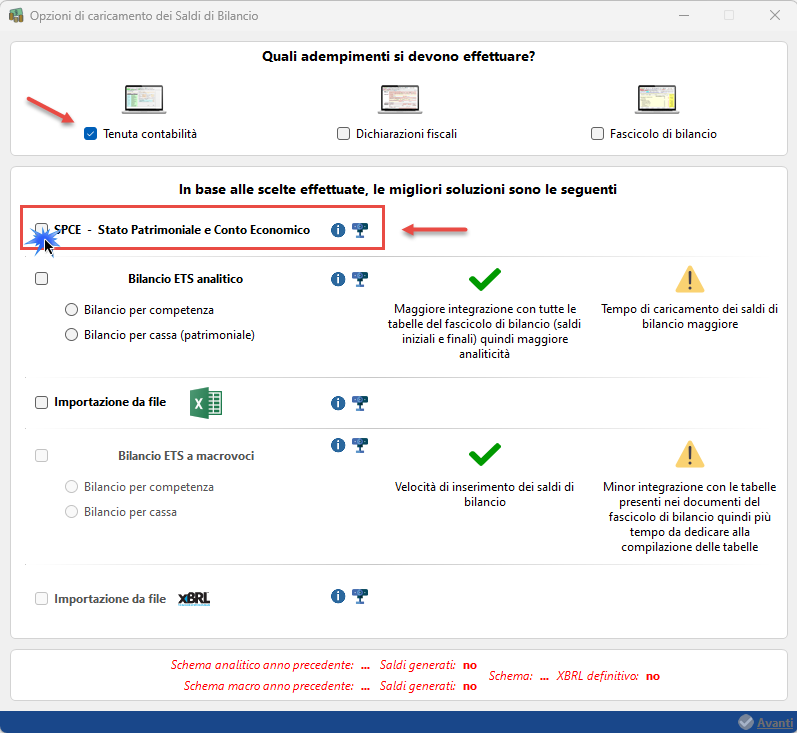
Questa tipologia di caricamento permette di visualizzare l’elenco dei conti così come presenti nel piano dei conti della ditta, quindi si ha una visualizzazione ad albero, che può essere disattivata, per avere una visione dei conti “ad elenco”, selezionando l’opzione “Vista ad elenco”.
Vista ad albero:

Vista ad elenco:

Attraverso le “opzioni” l’utente può decidere se deselezionare o meno lo “Stato Patrimoniale” o il “Conto Economico”.
Anche questa possibilità è condizionata dalle scelte inizialmente fatte relativamente agli adempimenti da svolgere: ad esempio se devono iniziare ad utilizzare il software GB per la tenuta della contabilità può essere sufficiente inserire solo lo stato patrimoniale. Diversamente se devo predisporre il fascicolo di bilancio sarà necessario inserire sia lo stato patrimoniale che il conto economico.
La maschera di caricamento saldi in modalità “stato patrimoniale e conto economico” è così composta:
-
a sinistra troviamo l’albero di navigazione, che permette di scorrere il documento direttamente nel capo mastro che ci interessa
-
a destra è presente l’elenco dei conti
-
nella parte inferiore è presente la gestione della quadratura

3.1.2 Bilancio ETS analitico
Se l’utente si trova in questa modalità di inserimento significa che nella maschera “Opzioni di caricamento” ha optato per la seguente opzione:
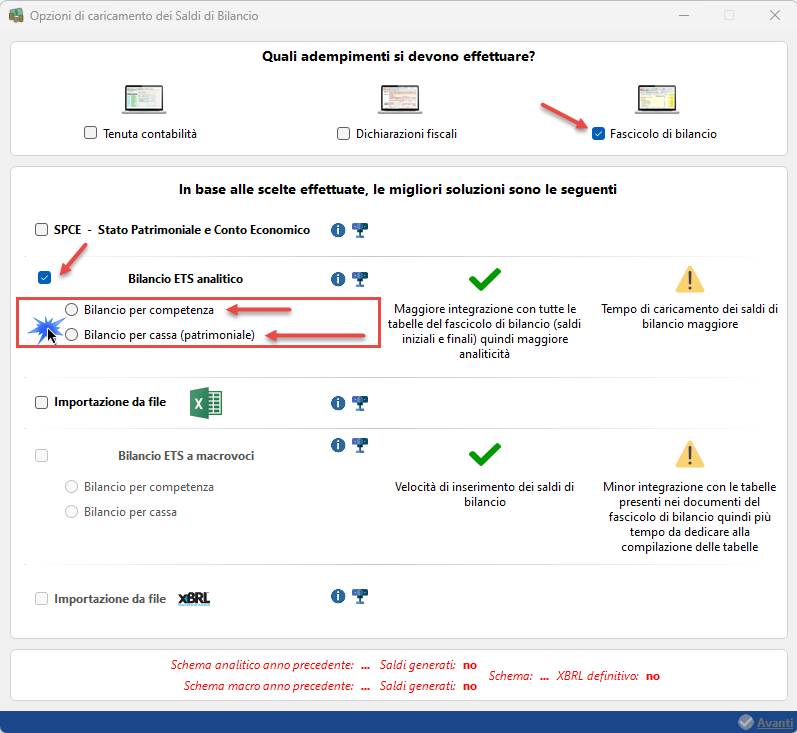
La maschera di caricamento saldi in modalità “bilancio ETS analitico” è così composta:
-
a sinistra troviamo l’albero di navigazione, che permette di scorrere il documento direttamente nella voce di bilancio che ci interessa
-
a destra è presente lo schema CEE prescelto, con [-] o senza [+] visualizzazione dei dettagli dei conti raccordati al rigo selezionato,
-
nella parte inferiore è presente la gestione della quadratura
?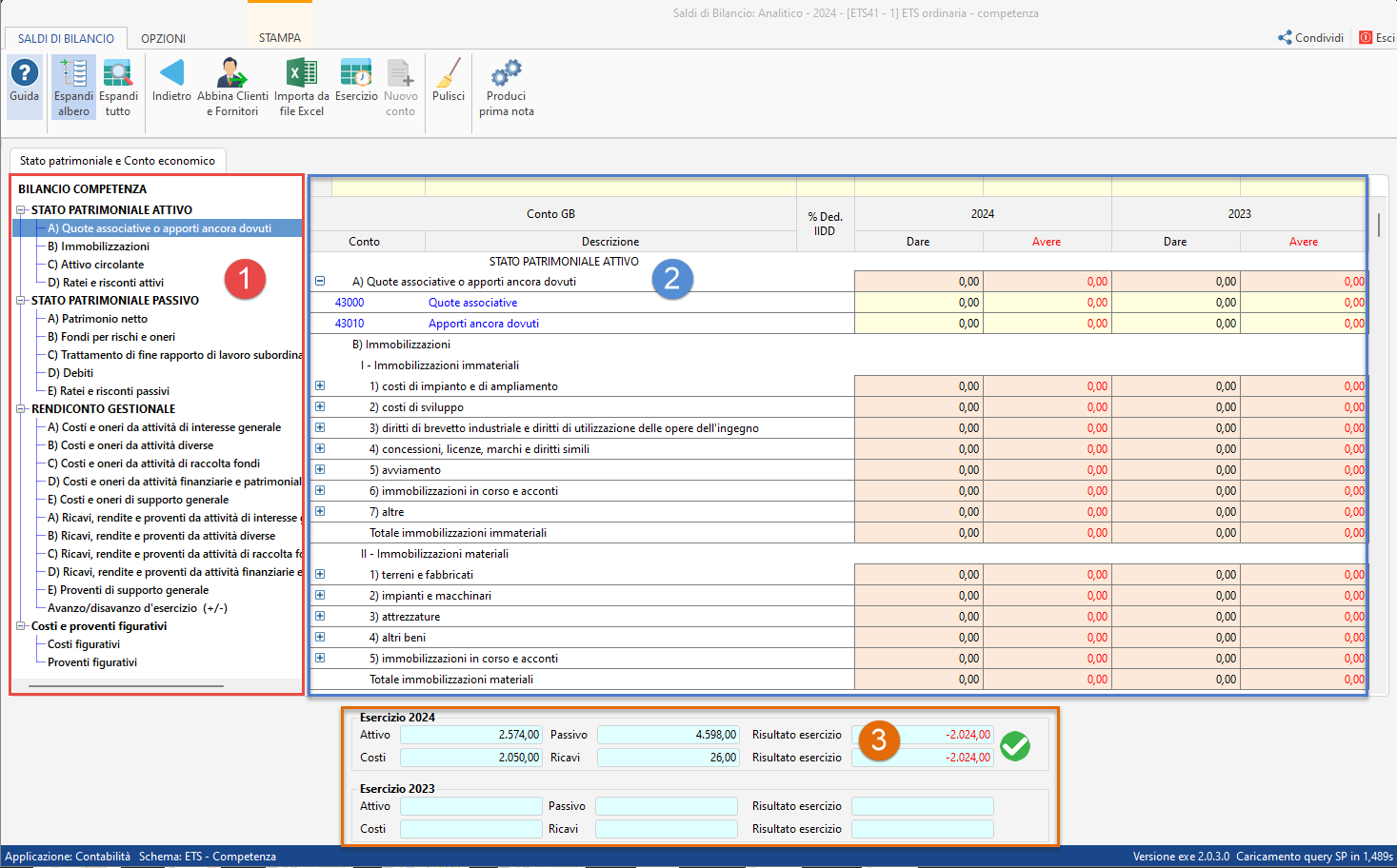
L’inserimento dei saldi di bilancio nella visualizzazione bilancio permette di indicare gli importi direttamente nei conti posti sotto la voce ETS dello schema competenza o cassa (per i valori patrimoniali).
In questo caso, infatti, avremo la struttura del bilancio ets e per ogni voce, avremo indicati tutti i conti raccordati.
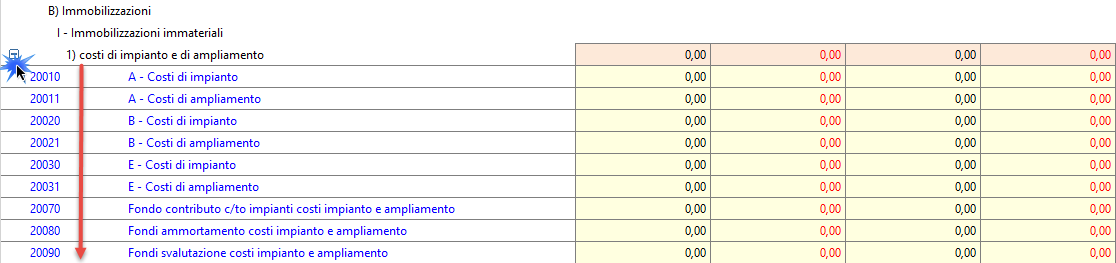
Per il resto l’indicazione degli importi deve avvenire come nel caricamento indicato sopra, ovvero indicando gli importi in corrispondenza del conto e delle colonne “dare” e “avere” (campi gialli). In automatico il software calcola il totale della voce di bilancio (campo arancio).
CONTI CON DOPPIO RACCORDO
Nel Piano dei conti sono presenti conti con doppio raccordo CEE, ossia che possono essere ricompresi sia nello Stato Patrimoniale Attivo che nello Stato Patrimoniale Passivo in base al segno che assumono.
Il caso classico è quello dei conti Banca: se hanno un saldo “positivo” sono “Disponibilità Liquide” mentre se hanno saldo “negativo” rappresentano dei “Debiti verso banche”.
In questo caso il software blocca, in base sezione in cui il conto si trova, in modo da essere indicato solo in una sola sezione (quella corretta in base al saldo del momento).

quando il conto è valorizzato le colonne dare e avere presenti nella sezione contrapposta sono bloccate.

UTILE O PERDITA D’ESERCIZIO
 In entrambi i casi, l'avanzo di esercizio e il disavanzo d’esercizio, non saranno visibili in quanto valorizzati in automatico dalla procedura in fase di produzione della prima nota.
In entrambi i casi, l'avanzo di esercizio e il disavanzo d’esercizio, non saranno visibili in quanto valorizzati in automatico dalla procedura in fase di produzione della prima nota.
Al termine dell’inserimento, se il bilancio “quadra” (cioè con presenza della V verde), è possibile produrre la registrazione di prima nota di apertura. Per ulteriori dettagli consultare il punto 3.1.2.1 Quadratura del bilancio e produzione della prima nota.
Torna su
3.1.2.1 Quadratura del bilancio e produzione della prima nota
Per entrambe le modalità di caricamento indicate sopra è visualizzata, nella parte inferiore della maschera, una sezione che permette di controllare se il bilancio “quadra” nei due anni.
Nella sezione troveremo indicate, per uno o due anni, secondo quanto inserito:
1. Totale attività
2. Totale passività
3. Risultato esercizio (avanzo/disavanzo patrimoniale)
4. Ricavi
5. Costi
6. Risultato esercizio (avanzo/disavanzo economico)

La generazione della prima nota sarà possibile SOLO se il bilancio “quadra”.
La quadratura viene calcolata per anno quindi sarà visibile un’icona  se per l’anno il bilancio “quadra” diversamente l’icona sarà
se per l’anno il bilancio “quadra” diversamente l’icona sarà  .
.
Per generare la scrittura di prima nota cliccare l’apposito pulsante “Produci Prima Nota”.

e confermare il messaggio a video.
Una volta confermato il messaggio la gestione dei saldi sarà chiusa e dalla mascherina visualizzata a video sarà necessario cliccare il pulsante “Produci prima nota”.
NB. Se la prima nota dell’anno-1 è già stata prodotta con l’applicazione dell’anno precedente, il messaggio proporrà solo un anno e l’opzione “genera prima nota anno precedente” sarà disabilitata e non selezionabile.
Torna su
3.1.2.2 Eliminazione della prima nota
L’eliminazione della prima nota prodotta è possibile per un anno o per entrambi gli anni cliccando il pulsante “Elimina prima nota”. Dalla maschera che si apre è possibile scegliere se eliminare un anno in particolare od entrambi.
Per eliminare (o comunque selezionare) la prima nota di un anno, mettere il check in corrispondenza dello stesso.

 Quando non è possibile eliminare la prima nota
Quando non è possibile eliminare la prima nota
La prima nota non può essere eliminata se per l’anno o per l’anno-1 è presente un’applicazione integrata storicizzata.
Ad esempio, ho prodotto la prima nota per l’anno-1 e i relativi saldi mi sono serviti per presentare la dichiarazione dei redditi dell’anno-1. Se l’applicazione dei redditi è storicizzata, sarà storicizzata anche la gestione saldi di bilancio per quell’anno: questo perché i dati indicati nei saldi devono essere in linea con quelli presenti nelle applicazioni integrate.
La stessa logica è seguita per bloccare le colonne anno e/o anno-1 la cui spiegazione è indicata nel punto successivo.
Torna su
3.1.2.3 Blocco delle colonne anno e anno-1
Le colonne anno-1 e anno saranno bloccate, quindi grigie e non editabili nei seguenti casi:
-
è stata prodotta la prima nota
-
il bilancio ets o un modello dichiarativo sono storicizzati
Prima nota prodotta
Se la prima nota è stata prodotta dall’applicazione anno-1, come nell’immagine che segue, troveremo bloccata e non editabile solo la colonna anno-1.

Se la prima nota è prodotta per entrambi gli anni saranno bloccate entrambe le colonne.
Bilancio ETS e/o dichiarativo storicizzato
Se per l’anno-1 il bilancio ets e/o un dichiarativo sono storicizzati, troveremo bloccata e non editabile la colonna anno-1. Inoltre passando con il mouse sopra la colonna sarà visualizzata la tooltip con un testo che lo spiega, come nell’immagine che segue.

Lo stesso tipo di controllo sarà visibile se sono storicizzati un dichiarativo e/o il bilancio ets per l’anno.
Torna su
3.1.2.4 Modifica schema – analitico
Il pulsante  non è presente nei saldi ETS/ENC. Di conseguenza il passaggio da spce/a competenza (o da competenza a spce) oppure da spce a cassa (o da cassa a spce) è realizzabile:
non è presente nei saldi ETS/ENC. Di conseguenza il passaggio da spce/a competenza (o da competenza a spce) oppure da spce a cassa (o da cassa a spce) è realizzabile:
- se non sono stati prodotti i saldi (o prodotta la prima nota);
- tornando al menù opzioni con il pulsante  ;
;
- scegliendo (il diverso) schema atteso.
L’operazione NON altera gli importi inseriti, ma ne varia solo la visualizzazione.
Torna su
3.1.2.5 Inserimento clienti e fornitori
Per chi inserisce i saldi di bilancio utilizzando il metodo analitico è possibile (e non obbligatorio) abbinare i nominativi di clienti e fornitori, per poter imputare a ognuno il saldo corrispondente.
Quest’operazione è raccomandata per chi poi inizia a utilizzare il software GB per la tenuta della contabilità.
Per abbinare i nominativi alla ditta e creare contestualmente i codici da utilizzare poi per la generazione della prima nota, accedere alla gestione cliccando sul pulsante  .
.
L’inserimento dei clienti e fornitori non è contestuale; al click sul pulsante si apre una mascherina di scelta con cui l’utente indica chi vuole abbinare alla ditta:

Alla conferma della scelta fatta si apre la gestione di “Abbinamento clienti o fornitori”, che si divide in tre tab:
1. Clienti ditta o Fornitori ditta
2. Altri nominativi della ditta
3. Nominativi non abbinati alla ditta

Alla prima apertura, qualora non siano ancora state fatte operazioni di abbinamento, le prime due tab sono vuote. La terza, invece, riporta tutti i nominativi che sono già stati caricati in altre ditte, poiché svolge la funzione di “anagrafica comune” per evitare di dover inserire gli stessi dati più volte e di richiamarli dove e quando serve (ad esempio il fornitore di energia elettrica se è lo stesso per più aziende).
Nell’inserimento dei nominativi ci possiamo trovare in tre situazioni diverse:
-
il soggetto è già presente come fornitore della ditta (se sto inserendo i clienti) o viceversa come cliente della ditta se sto inserendo i fornitori
-
il soggetto non è ancora stato abbinato alla ditta ma è presente nell’anagrafica generale poiché utilizzato in altre ditte
-
il soggetto non è presente nell’anagrafica generale.
Caso a)
In questo caso il nominativo deve essere cercato nella tab “Altri nominativi della ditta”
Caso b)
In questo caso il nominativo deve essere cercato nella tab “Nominativi non abbinati alla ditta”
Sia nel caso a) che nel caso b) è possibile fare una selezione multipla dei nominativi, indicando un check in corrispondenza della prima colonna (1) e selezionando il pulsante “Abbina Anagrafica (2):
L’abbinamento può essere anche eseguito singolarmente facendo doppio click sopra al nominativo da abbinare.

Caso c)
In questo caso il nominativo deve essere caricato nell’anagrafica clienti e fornitori, cui si accede selezionando l’omonimo pulsante “Anagrafica clienti/fornitori”.
Alla chiusura della gestione il nominativo è automaticamente abbinato alla ditta come cliente e/o come fornitore in base ai check “Cliente” e “Fornitore” indicato nell’anagrafica.
Per maggiori informazioni sull’utilizzo dell’anagrafica “Clienti e Fornitori” consultare la relativa guida on-line.
UTILI IN ATTESA DI DESTINAZIONE o PERDITA D’ESERCIZIO RIPORTATA A NUOVO
 Se l’utente opta per il caricamento del solo stato patrimoniale o del solo conto economico, i conti "10400 Avanzo anni precedenti" e "10410 Disavanzo esercizi precedenti" sono valorizzati in automatico dal software.
Se l’utente opta per il caricamento del solo stato patrimoniale o del solo conto economico, i conti "10400 Avanzo anni precedenti" e "10410 Disavanzo esercizi precedenti" sono valorizzati in automatico dal software.
In corrispondenza di ogni conto sono visualizzate le seguenti proprietà:
1. Raccordo CEE : destinazione del conto nel bilancio ETS
2. PE : Patrimoniale o Economico
3. APCR : Attivo, Passivo, Costo o Ricavo
4. % II.DD : percentuale di deducibilità
5. % Irap : percentuale di deducibilità ai fini Irap solo se la ditta opta per la determinazione della base imponibile in base all’art.5 bis, quindi non visibile se la ditta è una società di capitali.
Per ogni anno sono presenti le colonne “Dare” e “Avere” dove si devono indicare gli importi.
Al termine dell’inserimento, se il bilancio “quadra”, è possibile produrre la registrazione di prima nota di apertura. Per ulteriori dettagli consultare il punto
 Per le peculiarità del prospetto saldi in caso di conversione dal piano dei conti 2021 al piano dei conti 2022, si rimanda all'apposita sezione del documento Passaggio ai nuovi regimi contabili per Enti del Terzo Settore ed Enti Non Commerciali già presenti nel 2022.
Per le peculiarità del prospetto saldi in caso di conversione dal piano dei conti 2021 al piano dei conti 2022, si rimanda all'apposita sezione del documento Passaggio ai nuovi regimi contabili per Enti del Terzo Settore ed Enti Non Commerciali già presenti nel 2022.
3.1.3 NEW Importazione file excel
Questa tipologia di caricamento saldi di bilancio permette di imputare ai conti GB i saldi dei conti prodotti con un altro software, tramite una rapida modalità di abbinamento.
L’importazione da Excel, nel mondo ETS/ENC:
-
Decorre dal 2022, inseribile sia come anno precedente al 2023 oppure direttamente:
I conti così valorizzati possono essere rielaborati dall’utente in quanto al termine dell’importazione i saldi sono riportati nella modalità di caricamento “Stato patrimoniale e conto economico” da cui si potrà poi procedere alla produzione della registrazione di prima nota.
Per ulteriori informazioni si rimanda all’apposita guida on line.
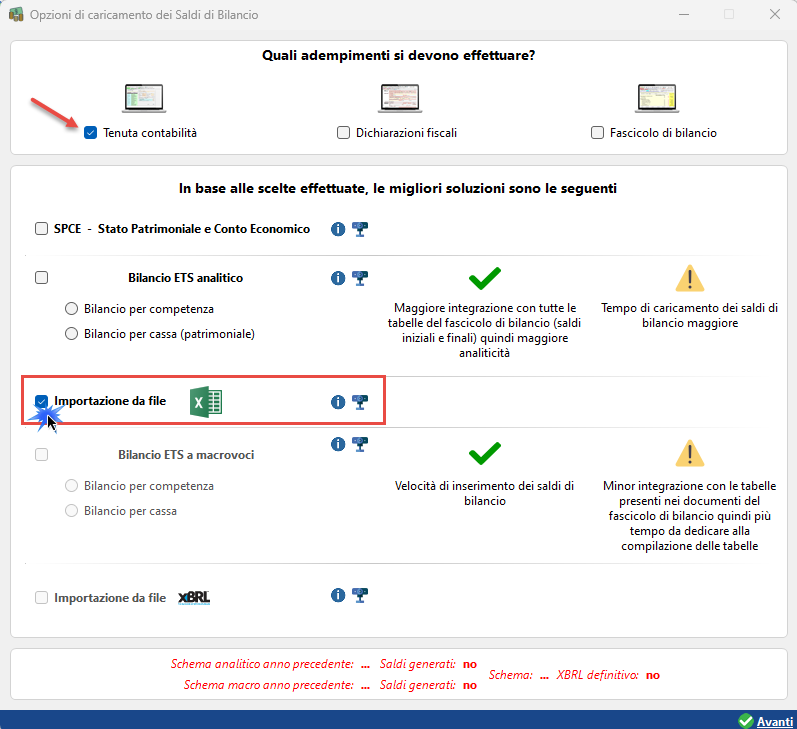
3.2 caricamento ETS a macrovoce
Il caricamento a macrovoci manuale (a cui è assimilata l'importazione da xbrl - laddove approvata la tassonomia) è indicato per chi ha meno tempo da dedicare all’inserimento dei dati. Le tipologie a macrovoci consentono comunque di avere un’integrazione con i documenti di bilancio.
Cliccando in “Saldi di bilancio” è visualizzata la seguente maschera dove, in base agli adempimenti selezionati, sono proposte le modalità di caricamento possibili e migliori.
In caso di caricamento di un Bilancio ETS a macrovoci, dal 2021, la maschera di caricamento prevede soprattutto due schemi alternativi (non è possibile il successivo cambio schema):
-
Bilancio per Competenza
-
Rendiconto (o Bilancio) per cassa
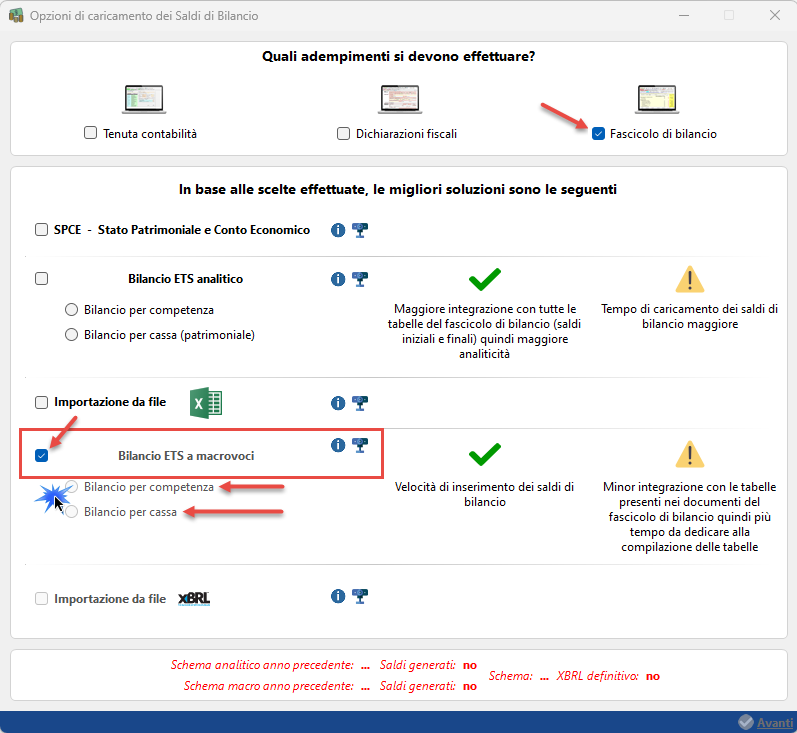
Confermando la scelta effettuata, cliccando nel pulsante “Avanti”, è visualizzata la maschera dove è necessario inserire:
• data inizio esercizio
• data fine esercizio
NB. Attivando l’opzione “primo bilancio presentato” l’anno-1 non sarà attivato (ad esempio per Ente neo-costituito).
Tale maschera è richiamabile dal pulsante “Esercizio”.
Torna su
4. Quadratura del bilancio e produzione dei saldi
Qualunque sia la modalità di caricamento, nella parte inferiore della maschera, è visualizzata una sezione che permette di controllare se il bilancio “quadra” nei due anni.
Nella sezione troveremo indicate, per uno o due anni, secondo quanto inserito:
1. Totale attività (nel rendiconto per cassa: disponibilità liquide anno corrente)
2. Totale passività (nel rendiconto per cassa: disponibilità liquide dell'anno precedente)
3. Risultato esercizio (nel Bilancio Ets per competenza avanzo/disavanzo patrimoniale)
4. Ricavi (nel rendiconto per cassa: Entrate)
5. Costi (nel rendiconto per cassa: Uscite)
6. Risultato esercizio (economico) (nel mondo ETS detto anche avanzo/disavanzo)

La produzione dei saldi, sarà possibile SOLO se il bilancio “quadra”.
La quadratura viene calcolata per anno quindi sarà visibile un’icona  se per l’anno il bilancio “quadra” diversamente l’icona sarà
se per l’anno il bilancio “quadra” diversamente l’icona sarà  .
.
Per generare i saldi (ratificandoli e passandoli quindi alla relazione di Missione o ai commenti in calce) cliccare l’apposito pulsante “Genera Saldi”.
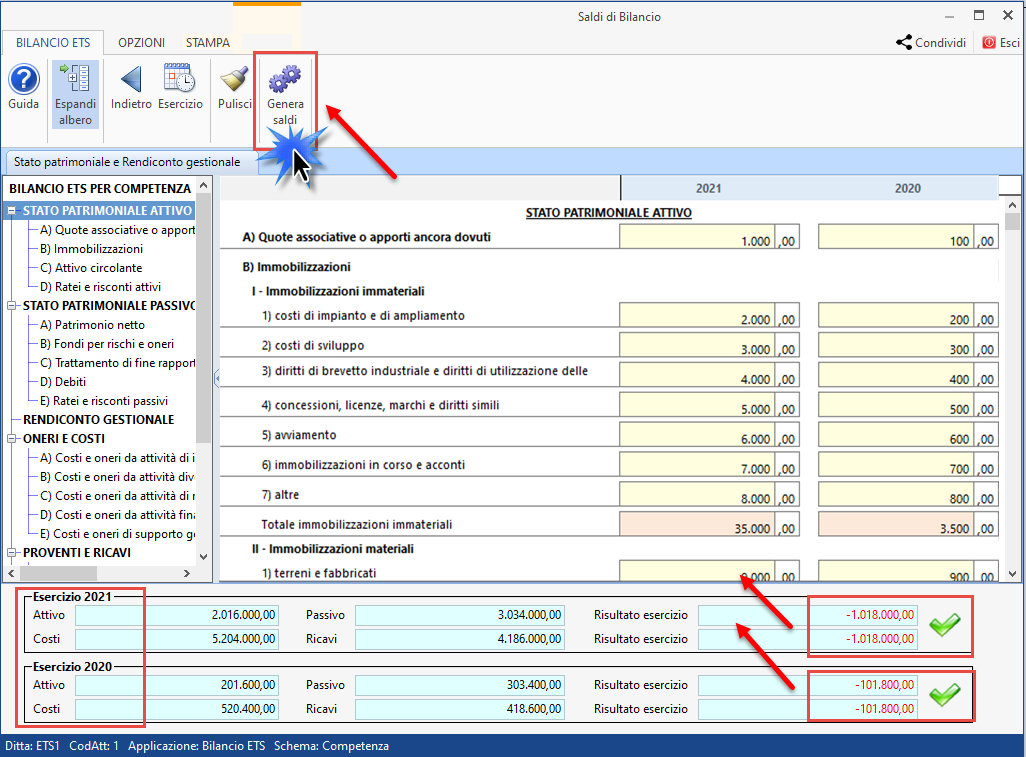
e confermare il messaggio a video.
4.1 Quadratura in caso di Rendiconto per Cassa
In caso di Bilancio ETS a macrovoce (dal 2021) e con schema Rendiconto per cassa, la quadratura viene calcolata in modo diverso dalle altre casistiche.
Ciò deriva dalla particolarità di questo schema che:
-
prevede solo Entrate ed Uscite (quindi flussi finanziari)
-
non prevede quindi S/P e C/E.
-
prevede la riconciliazione delle Entrate ed Uscite che determinano un Avanzo (utile) disavanzo (perdita) che deve corrispondere all'andamento delle Disponibilità liquide (Cassa, Banca, Assegni) dall'anno precedente all'anno corrente.
-
Eventuali differenze vengono corrette e segnalate in calce.
Le quadrature vengono:
-
conteggiate solo nell’esercizio corrente
-
corrette automaticamente ed imputate a specifici righi Entrate/Uscite diverse di gestione:

Ipotizziamo un Ente che abbia un disavanzo da movimentazione bancaria pari a -653 euro, ma da entrate-uscite il disavanzo risulta essere -553 (cioè mancano 100 euro di uscite nei documenti contabili):

La correzione verrà segnalata da apposita messaggistica visualizzata in calce al Rendiconto per cassa.
In tal modo l'utente può prendere atto della correzione da apportare, oppure tralasciarla se ritiene opportuno (non è una correzione bloccante).
In effetti il software segnala la squadratura (-100) , e colloca l’importo mancante in un rigo passivo di quadratura, posto tra le uscite 5) b) Arrotondamento passivo da movimenti di banca e cassa:
 Il consulente contatta l’associazione, segnala il problema, tra la documentazione emerge un F24 non consegnato allo studio, pari a 100 €, che si deve aggiungere a quanto presente al rigo Imposte che passa a 1.300 (e fa scomparire squadratura e segnalazione):
Il consulente contatta l’associazione, segnala il problema, tra la documentazione emerge un F24 non consegnato allo studio, pari a 100 €, che si deve aggiungere a quanto presente al rigo Imposte che passa a 1.300 (e fa scomparire squadratura e segnalazione):

N.B. Se fosse mancato un ricavo/entrata, sarebbe stato valorizzato il rigo: 10)b) Arrotondamento Attivo da movimenti di banca e cassa, posto tra le Entrate e volto a far convergere il risultato alla differenza Cassa/Banca.
Se vi è una squadratura, ed il consulente decide di non correggere i saldi, e di cliccare  appare il seguente messaggio:
appare il seguente messaggio:

Rispondendo Si= si torna agli input per correggere o verificare l'entità dello scostamento (segnalato in calce).
Rispondendo No= si producono i saldi, accettando la correzione fatta dal software rispetto alla differenza tra risultato e movimenti delle disponibilità liquide.

GBsoftware raccomanda di optare per la prima opzione.

Nel caso di Bilancio ETS per competenza il risultato patrimoniale ed economico devono corrispondere altrimenti i saldi non possono essere prodotti e non ci sono correzioni o messaggi.
Torna su
4.2 Eliminazione dei saldi prodotti
L’eliminazione dei saldi prodotti (magari per riandare in modalità input o modifica), in caso di saldi a macrovoce, opera sempre a livello di biennio (quindi si "bloccano" o "sbloccano" sempre due anni), cliccando il pulsante  “Annulla saldi generati”.
“Annulla saldi generati”.
 Quando non è possibile eliminare i saldi
Quando non è possibile eliminare i saldi
I saldi non possono essere eliminati se per l’anno o per l’anno-1 è presente un’applicazione integrata storicizzata, in particolare:
-
se è stato prodotto il definitivo della Relazione di missione del bilancio per competenza;
-
se è stato prodotto il definitivo dei Commenti in calce al rendiconto per cassa;
?Di conseguenza, per modificare i saldi -in questi casi- occorre previamente annullare il definitivo per fascicolo all'interno della Relazione di Missione/Commenti in calce, quindi uscire e ri-tornare ai saldi di bilancio.
Torna su
4.3 Modifica schema ETS

Il cambio schema è impossibile in caso di caricamento dei saldi per il Bilancio ETS (i due schemi Bilancio per competenza e Rendiconto per cassa: appartengono a regimi contabili alternativi e disomogenei).
In caso di necessità procedere come segue:
destoricizzare i saldi in cui si è posizionati cliccando il pulsante 
cliccare il pulsante 
rispondere OK al messaggio che segue 
nella maschera iniziale dei saldi, fare il cambio selezionando l'altro schema 
Torna su
5. Inserimento saldi a Macrovoci
Questa tipologia di caricamento consente un rapido inserimento di dati indicando gli importi alle voci del bilancio ETS nella tipologia di schema indicata nella maschera “opzioni di caricamento” ovvero Bilancio per Competenza, Bilancio (o rendiconto) per cassa.
Il macrovoci è anche l'unica modalità di inserimento del Bilancio ETS 2021 mentre dal 2022 in poi è possibile anche il caricamento analitico da schema o SPCE.
Torna su
5.1 Bilancio ETS a macrovoci
Una volta selezionato uno dei due schemi alternativi, cliccando avanti è visualizzata la maschera dove è necessario indicare:
-
data inizio esercizio
-
data fine esercizio
Tale maschera è richiamabile dal pulsante “Esercizio”.
Attivando l’opzione “primo bilancio presentato” l’anno-1 non sarà abilitato.
La maschera di caricamento saldi in modalità bilancio Ets a macro voci è così composta:
-
a sinistra troviamo l’albero di navigazione, che permette di scorrere il documento direttamente nella voce di bilancio che ci interessa
-
a destra è presente lo schema prescelto
-
nella parte inferiore è presente la gestione della quadratura

Gli importi devono essere inseriti manualmente dall’utente nei campi di colore giallo (1); i campi arancio sono formule calcolate in automatico dal software (2).

Al termine dell’inserimento, se il bilancio “quadra”, è necessario confermare i dati definitivi. Per ulteriori dettagli consultare il punto 3. Quadratura del bilancio e produzione dei saldi.
5.1.1 Riporto Macrovoci da anno precedente
A partire dal 2022, secondo anno dell'applicazione ETS, è possibile il riporto dello schema dall'anno precedente (come accade per il Bilancio Europeo).
In particolare, se nell'anno precedente è stato fatto un Bilancio ETS Anno n-1 in modalità macrovoce (saldi macrovoce prodotti) allora il software esegue questi controlli:
- All'abilitazione e primo accesso al bilancio ETS dell'Anno n se il contrapposto contabile è nullo (cioè se non ci sono saldi analitici o contabilità nell'anno n o nell'anno n-1) allora i saldi del contrapposto Anno n, colonna n-1 (quella in comparazione) vengono automaticamente popolati con i valori ricavabili dall'anno precedente (che ovviamente deve essere omogeneo a livello di schema).
- All'abilitazione e primo accesso al bilancio ETS dell'Anno n se il contrapposto contabile non è nullo (figurano importi da contabilità/saldi anno n o anno n-1) allora i valori del contrapposto vengono scaricati nei saldi a macrovoce e presi come base per il successivo lavoro, ad esempio per impure una colonna non presente.
N.B. Effettuato il primo scaricamento dei dati dal contrapposto al macro, tale operazione di aggiornamento non viene più eseguita, se non in autonomia dall'utente attraverso la funzione richiamabile con il pulsante  .
.
Torna su
5.1.2 Macrovoci con schema diverso da anno precedente
Per un nuovo bilancio a macrovoci, nella scelta dello schema eseguito nell’anno n, il software segnala eventuali differenze rispetto allo schema elaborato nell’anno n-1, in modo da confermare o meno tale cambiamento. Tale segnalazione, trattandosi di primo anno di applicazione ETS, sarà disponibile dal prossimo esercizio.
Torna su
5.2 Importazione da un file xbrl
Come detto, la funzione importa da XBRL è attualmente sospesa, in attesa dell'approvazione della tassonomia e della successiva possibilità concreta di presentazione ad un ente di validazione (RUNTS o altri scelti dal Min.Lavoro).
Torna su
5.3 Pulisci
Il tasto “Pulisci” consente di svuotare il prospetto di tutti i dati inseriti manualmente dall’utente o importati tramite file xbrl.

Confermando il messaggio a video, la sezione in cui l’utente è posizionato, sarà svuotata di tutti gli importi inseriti.
Non è possibile “pulire” il prospetto se è stata eseguita la procedura di generazione dei saldi definitivi, descritta nel punto successivo.
La pulizia opera sull'intero biennio.
Torna su
5.4 Generazione dei saldi e integrazione con altre procedure
Per la generazione dei saldi macrovoce si rimanda al punto 4. Quadratura del bilancio e produzione saldi
Una volta generati i saldi “definitivi” il software storicizza la maschera di inserimento dati rendendola immodificabile.
A questo punto troveremo i valori indicati nei saldi automaticamente riportati in:
- Relazione di missione o Commenti in calce (Nota integrativa);
- Bilancio Sociale (dati finanziari);
- Relazione Organo di Controllo, Relazione Revisore dei Conti (dati finanziari);
- Verbale Assemblea (destinazione dell'avanzo/disavanzo - Verifica superamento limiti nomina organi controllo/revisione).
- Altri documenti.
Torna su
5.5 Annulla saldi generati
 La procedura di eliminazione dei saldi consente di annullare i dati resi definitivi con “genera saldi”.
La procedura di eliminazione dei saldi consente di annullare i dati resi definitivi con “genera saldi”.
Non è possibile eliminare i saldi se sono relativi ad un bilancio per cui è stato prodotto il “definitivo per fascicolo”.
Torna su
5.6 Blocco delle colonne anno e anno-1
La maschera storicizzata avrà i campi grigi e non editabili ed è indicato per ogni esercizio utente e data di generazione.
NB: Se nell’anno-1 ho inserito i dati e li ho resi definitivi, nell’applicazione dell’anno, troverò la colonna in comune con l’anno-1 bloccata e già valorizzata.
Esempio: nell’applicazione 2016 ho inserito i saldi di bilancio 2016 e 2015, nell’applicazione 2017 dovrò inserire solo i dati nella colonna 2017 e troverò l’anno 2016 già valorizzato.
Torna su
5.7 Oneri e Proventi Figurativi
In calce al Bilancio per competenza o al Rendiconto per cassa figura (in entrambi i casi) un prospetto relativo agli oneri e proventi figurativi.
Si tratta di componenti che avrebbero dovuto avere manifestazione monetaria nello stesso periodo in cui trovano la loro manifestazione economica.
In linea generale i componenti figurativi:
- si rilevano al fair value se stimabile (ai fini del costo del volontariato, l'OIC 35 ribadisce la necessità di utilizzare la retribuzione oraria lorda prevista dai CCNL)
- per la stima dei proventi figurativi è possibile far riferimento ai relativi costi figurativi quando il fair value non è facilmente individuabile.
- sono bilancianti (esempio: il servizio gratuito di un architetto, o la differenza tra valore economico della prestazione che ha reso e l'importo della modesta parcella che ha emesso, può essere rilevato sia come onere figurativo che come provento figurativo),
- tuttavia vi sono delle eccezioni (ad esempio il comodato d'uso di locale utilizzato dall'ETS, viene rilevato solo tra gli oneri in quanto della sua attività fruisce l'ente in sé e non è possibile correlare in termini specifici alcun provento: CNCEC).
Sarà quindi compito del redattore del bilancio di valutare caso per caso l'inserimento di un importo in entrambe o in una sola delle sezioni dei figurativi.
In sintesi, gli oneri e proventi figurativi:
-
Sono facoltativi
-
possono squadrare (oneri figurativi diversi da proventi figurativi)
-
non influiscono sull'avanzo/disavanzo di esercizio o sulle quadrature del bilancio;
-
Laddove inseriti, hanno comunque un effetto sostanziale:
- gli oneri figurativi: saranno utilizzati ai fini della verifica della natura secondaria delle attività diverse rispetto all'attività di interesse generale, venendo collocati ad incremento degli oneri utilizzati per la verifica del limite del 66% (Art. 6 CTS e Art. 3 comma 3, D.M. 107 del 19/05/2021).
- i proventi figurativi: saranno utilizzati ai fini della verifica della natura non commerciale dell'ETS nel suo complesso, ai sensi dell'art. 79 comma 5-bis CTS come entrate non commerciali.
Torna su
6. Pulsante Indietro (annulla caricamento macrovoci)

Questa funzione permette di tornare alle opzioni di caricamento, per cambiare tipologia di caricamento es. per passare da uno schema di Rendiconto per Cassa ad un Bilancio per Competenza.
Al click nel pulsante è necessario confermare il messaggio a video.

A questo punto la procedura riapre la maschera iniziale permettendo all’utente di scegliere lo schema di caricamento desiderato.
N.B. Si tratta dell'unica modalità possibile per effettuare un cambio schema (altrimenti non possibile logicamente e incompatibile con i dati diversi delle due modalità contabili).
Torna su
7. NEW Convivenza caricamento analitico e macrovoce nello stesso esercizio
7.1 Premessa
Dal 2023, sia per il Bilancio ETS 2023 che per il Bilancio Europeo, viene prevista la piena convivenza tra i saldi a macrovoce ed analitici, nella stessa ditta e nello stesso anno.
In passato, il caricamento per macrovoci di bilancio oppure quello analitico contabile destinato ad una scrittura diversi a diversi di partita doppia, erano due modalità alternative; con la nuova versione dei saldi sarà possibile inserire le due origini di dati, in una ditta e nello stesso anno.
Per far partire una contabilità nell'anno, si possono inserire dei saldi analitici (SPCE o Analitici a schema Bilancio) e produrre la prima nota.

Ipotizzando di voler presentare il Bilancio anno al RUNTS ma di non voler inserire anche l'anno-1 in contabilità (limitandosi all'input manuale): alla luce della nuova gestione è possibile farlo con il contestuale caricamento a macrovoci.
Alle consuete indicazioni circa la produzione della prima nota (e conseguente blocco dell’input sulla colonna anno) troviamo la novità di poter tornare alle opzioni di caricamento con la freccia  :
:
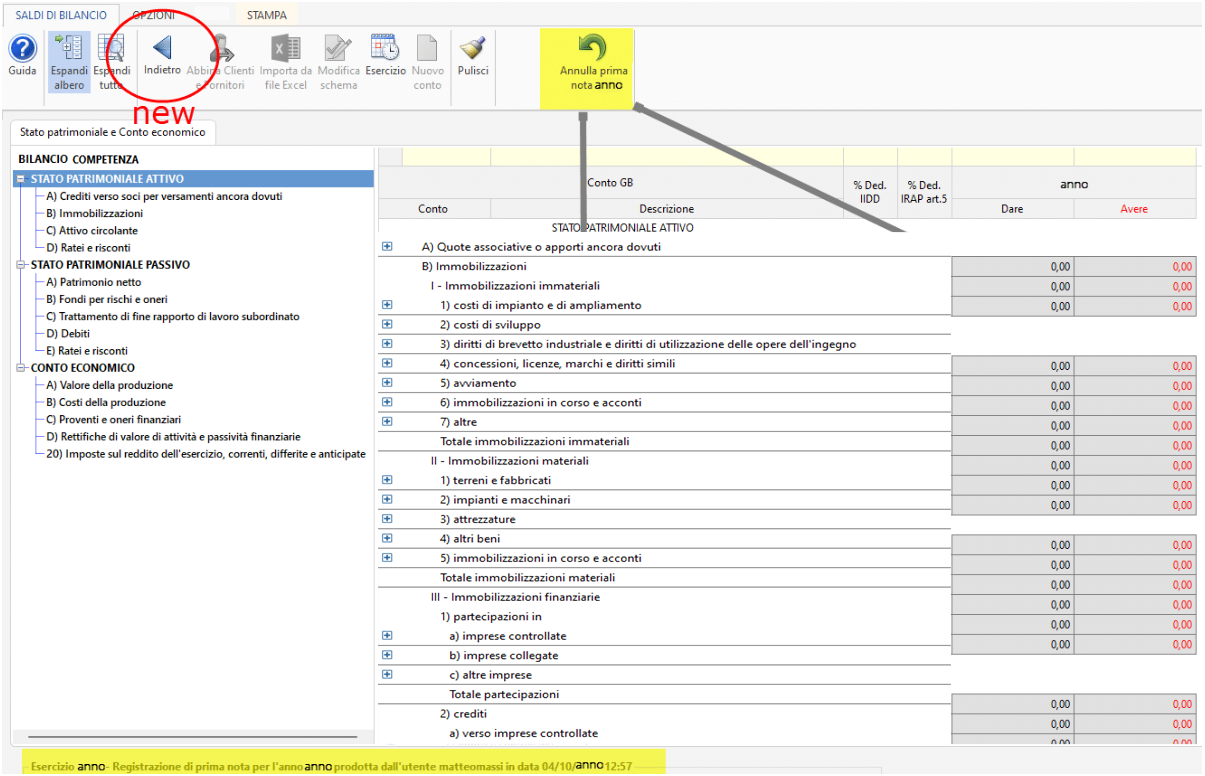
Tornando indietro, non si annulla l’inserimento analitico, che viene conservato; infatti all’inizio del flusso, prima di fare un ulteriore caricamento a macrovoci, la maschera riporta una nuova informazione su quanto già fatto:
 Le 2 sezioni (analitico e macro) saranno quindi entrambe attive e percorribili.
Le 2 sezioni (analitico e macro) saranno quindi entrambe attive e percorribili.
Torna su
Selezionando il secondo caricamento, cioè il macrovoce, sarà presente un’altra importante novità, il pulsante (1) di importazione da contrapposto 
che consente di popolare (2) i saldi macrovoce, con gli importi provenienti dal contrapposto contabilità, lasciando all’utente (3) l’inserimento di quanto mancante:
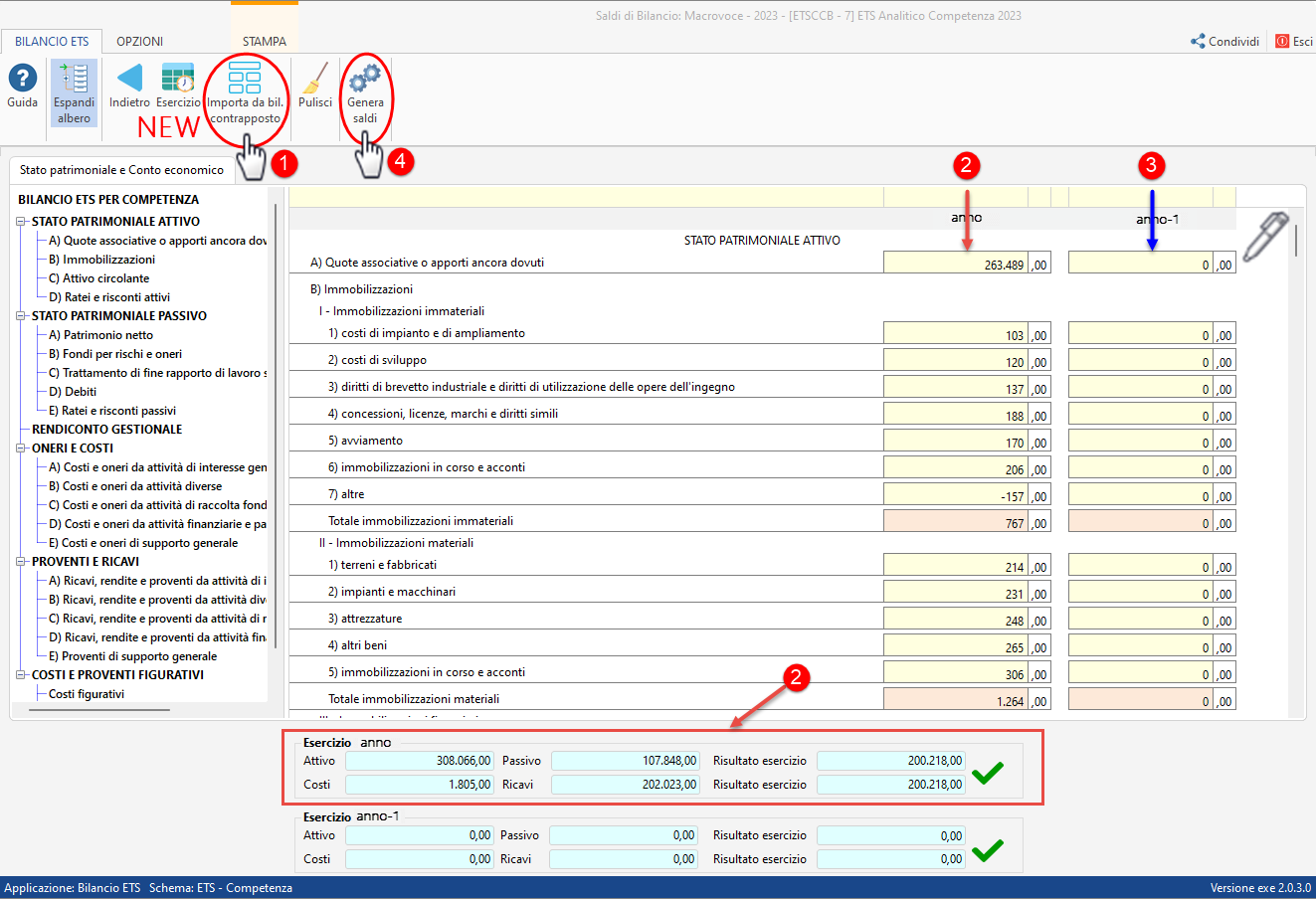
N.B. Nell’esempio l'anno-1 è presente solo nel pdf del bilancio presentato lo scorso anno con altro gestionale (l’utente non desidera inserire contabilità o saldi dell'anno-1) mentre l'anno è già presente nel contrapposto del Bilancio ETS (che legge dalla contabilità degli enti).
Quindi i saldi macro appariranno bloccati (1) ma sarà possibile tornare indietro (2) alle opzioni di caricamento, senza che ciò metta in discussione il caricamento macro eseguito (o l’altro analitico):
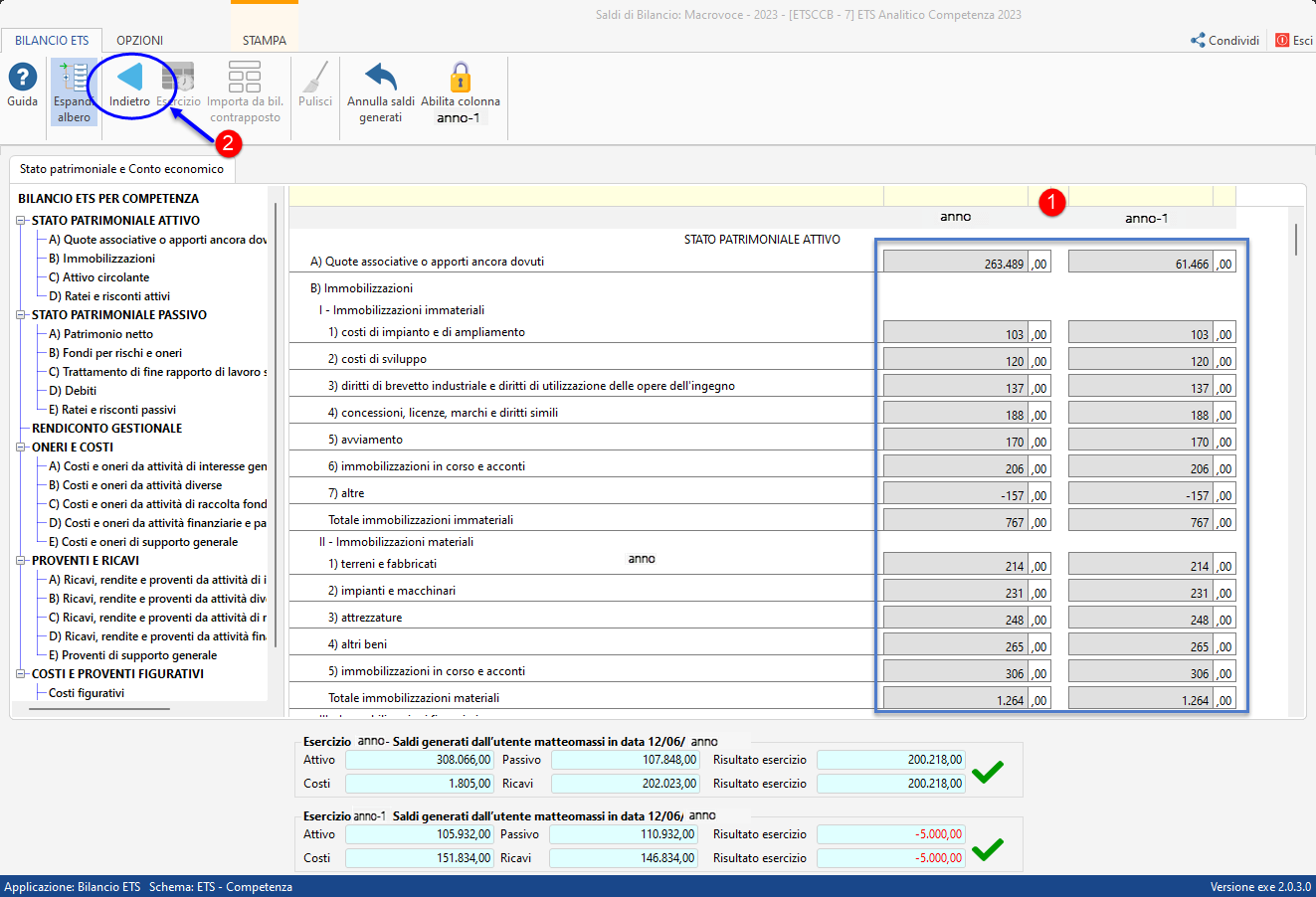
In opzioni di caricamento avremo ora la nuova informazione:
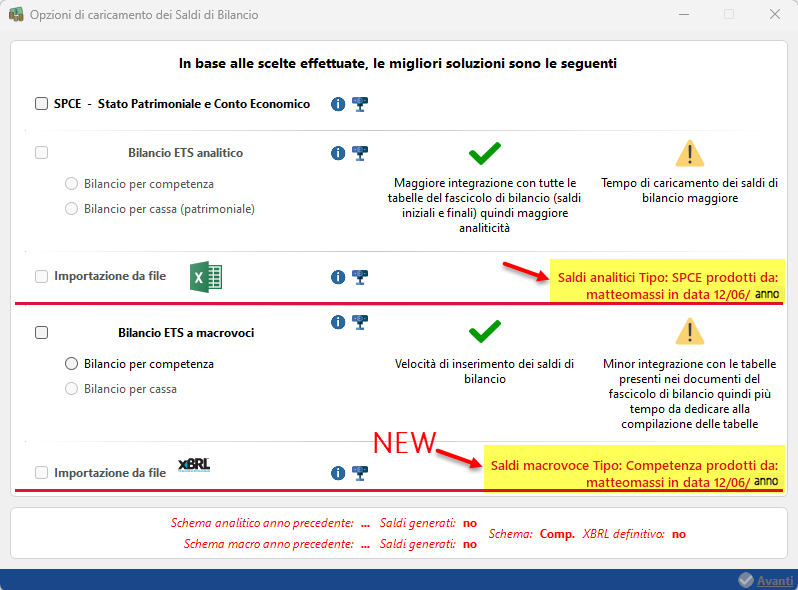
Torna su
7.4 Bilancio ETS -convivenza garantita
Anche nel mondo Bilancio Europeo 2023, saranno garantite le stesse modalità di caricamento dei saldi, sia analitica che a macrovoce, anche contemporanee insieme alla già vista funzione di importazione dal contrapposto.
Il Bilancio destinato alla CCIAA sarà quello macrovoci, se saldi prodotti in tale modalità, insieme o come possibile alternativa al caricamento analitico contabile.
Torna su
Contabilità, Situazione contabile, Bilancio Contrapposto, Relazione di missione\Nota integrativa: leggono (anche) i saldi analitici prodotti, finché non vengono inseriti saldi a macrovoce oppure generati: in tal caso viene bypassato quanto presente in contabilità e riportato quanto deciso nel mondo macrovoce. Questo è sintetizzato più precisamente nello schema che segue:

7.6 Contrapposto contabile in caso di piena convivenza
In caso di contemporanea presenza di analitici e macrovoce prodotti:
- entrando in contabilità, il Contrapposto è letto da questa;
- entrando dal Bilancio ETS il Contrapposto è letto dai saldi macro (ed impiegato in Relazione di missione/commenti in calce ETS).
per sensibilizzare rispetto a queste due (diverse logiche e) visualizzazioni, in contabilità viene visualizzato uno specifico messaggio -prima di aprire il contrapposto contabile-:

Diversamente, non sarebbe possibile avere la consapevolezza di cosa vi è in contabilità, rispetto a quello presente nel mondo macrovoce, eventualmente per scaricare la contabilità nei saldi macro, attraverso la funzione  .
.
Torna su
Ogni volta che si intende presentare un bilancio con necessità di apportare modifiche ai righi oppure per riclassificare diversamente importi tra i due anni (mantenendo l’invarianza dei risultati) oppure se non si dispone dell’anno precedente in contabilità, ma si vuole comunque garantire la comparazione, la nuova modalità della convivenza degli ‘analitici INSIEME ai macrovoce’ consente di gestire le due esigenze.
I Casi Pratici dalle Faq, sollevano problematiche che possono essere risolte agevolmente con la convivenza:
-
ANNO PRECEDENTE ASSENTE. Il Cliente ha inserito saldi analitici nell’anno corrente per gestire la contabilità: al momento della presentazione del bilancio, mancano i saldi dell’anno precedente, quindi si dovrebbero inserire i saldi analitici del patrimoniale e dell’economico per ottenere la comparazione del Bilancio ETS: Si può evitare questo caricamento di dati? È una notevole perdita di tempo!
Entrare in saldi macrovoce del Bilancio ETS/Europeo, importare dal contrapposto, imputare a mano l'anno precedente, produrre i saldi, procedere Relazione di missione/Commenti in calce (o in Nota Integrativa).
-
RICLASSIFICAZIONE DI UN ANNO PER ERRORI. Nell’anno precedente, il Cliente ha sbagliato a creare un conto utente in contabilità, il 10200.999 Altre riserve vincolate, erroneamente collocato tra le «Riserve non vincolate» [III Patrimonio Libero-1) Riserve di utili o avanzi di gestione] invece che tra le «Riserve vincolate» [II Patrimonio Vincolato -2) Riserve vincolate per decisione degli organi istituzionali]. Il raccordo è stato corretto nell’anno successivo (corrente), ma per la comparazione della riserva essa deve essere «spostata» anche nell’anno precedente. La contabilità pregressa è storicizzata ed Il libro giornale stampato. Si può evitare di duplicare l’anagrafica per destoricizzare e modificare il passato?
Entrare in saldi macrovoce del Bilancio ETS/Europeo, importare dal contrapposto, posizionarsi nel rigo Riserve vincolate (dell'anno-1) e inserire l'importo atteso, a seguire decurtare il rigo delle Riserve non vincolate, Produrre i saldi, procedere in Relazione di missione/Commenti in calce (o in Nota Integrativa).
-
BILANCIO DIVERSO DAL PRESENTATO. Il Cliente ha inserito un nuovo ente. Anche se il totale attivo e passivo, costi e ricavi coincidono, alcuni righi del bilancio dell’anno precedente differisco di alcuni euro, sicuramente a causa di qualche conto spostatosi a causa del cambiamento tra i piani dei conti. Si può ottenere il bilancio comparato identico a quello presentato al RUNTS l’anno scorso? Si vogliono evitare contestazioni dall'ENTE/RUNTS!
Entrare in saldi macrovoce del Bilancio ETS/Europeo, importare dal contrapposto, posizionarsi nell'anno-1 e inserire le correzioni (modeste) necessarie ad ottenere la totale corrispondenza al presentato, verificata la quadratura Produrre i saldi, procedere in relazione di missione/commenti in calce (o Nota Integrativa).
-
BILANCIO MACRO POI CONTABILITA’. Il Cliente ha inserito un nuovo ente da altro software, facendo solo il Bilancio ETS a macrovoce dell’anno n. Deve far partire la contabilità dell’anno n+1. Si può evitare di duplicare l’anagrafica per cominciare la contabilità se si è fatto solo il bilancio ETS macrovoce? Riusciamo a risparmiare tempo?
Entrare in saldi macrovoce del Bilancio ETS/Europeo, anno n, senza annullare i saldi prodotti: tornare indietro alle opzioni di caricamento con il pulsante freccia indietro, inserire saldi analitici in anno n, produrre la prima nota, entrando nella contabilità dell'anno n+1, saranno presenti le riaperture contabili (e a fine anno n+1 sarà presente anche il bilancio anno n per la comparazione nel Bilancio ETS/Europeo anno+1).
8. Opzioni
Quadratura bilancio
Questa opzione è attiva per default, se disabilitata nasconde la sezione “Quadratura bilancio”.
Righe separatorie
Questa opzione è attiva per default, se disabilitata nasconde le righe orizzontali che servono per agevolare la lettura del prospetto.
Blocca scorrimento colonne
Come la classica funzione che troviamo in excel quest’opzione blocca lo scorrimento delle colonne, mantenendo fissa la parte relativa al “Conto GB” permettendo lo scorrimento delle colonne successive.
Torna su
Giuridicamente dal 2021, sia nel Bilancio ETS per Competenza che nel Rendiconto per Cassa ETS, nel pieno rispetto dell’ OIC 35, è possibile escludere la comparazione con l’esercizio precedente.
In saldi di bilancio, da OPZIONI è presente l’apposito check che consente di presentare solo l’anno corrente (il precedente sarà a 0):
N.B. La generazione dei saldi con la presenza dell’opzione, cancella eventuali dati inseriti nella colonna pregressa
8.1.1 Escludi comparazione anno precedente a regime
A regime è sempre possibile escludere la comparazione con l'anno precedente, anche se l'OIC 35 parla di tale possibilità limitatamente al bilancio 2021, cliccando l'opzione e producendo i saldi.
Ciò è stato confermato anche giuridicamente -a regime e per tutti gli ETS- con l'emendamento OIC 35 ETS, del 2 MARZO 2023, che consente a tutti gli enti del terzo settore (ETS) che per la prima volta redigeranno il loro bilancio in base all’OIC 35 di utilizzare le semplificazioni di prima applicazione (escludere la comparazione con l'anno precedente se troppo onerosa la sua riclassificazione, omettere la valutazione al fair value delle transazioni non sinallagmatiche).
Potrebbe trattarsi ad esempio di Ente neoiscritto al RUNTS, che non sia in grado di ricostruire l'anno N-1 ai fini della comparazione con l'esercizio N (solo quest'ultimo dovrebbe essere trattato correttamente nello schema rigido).
Torna su